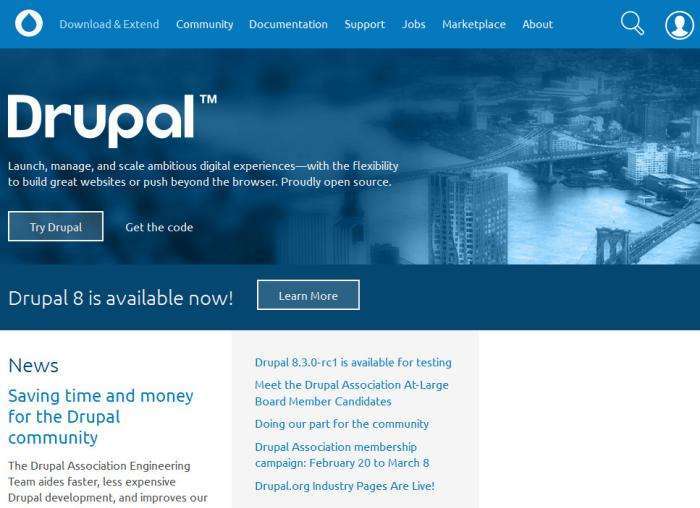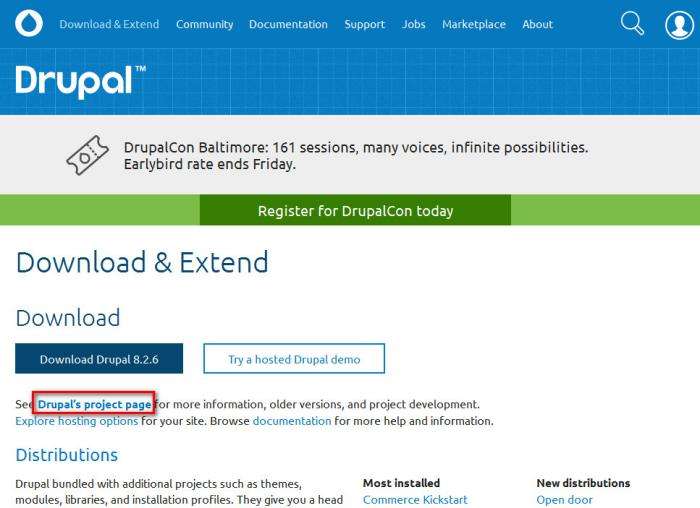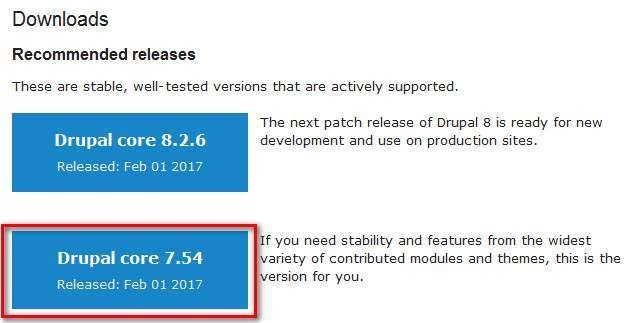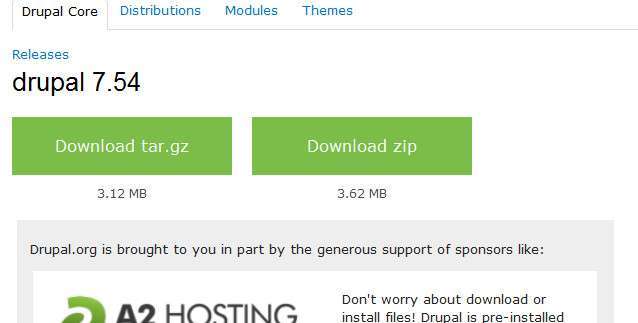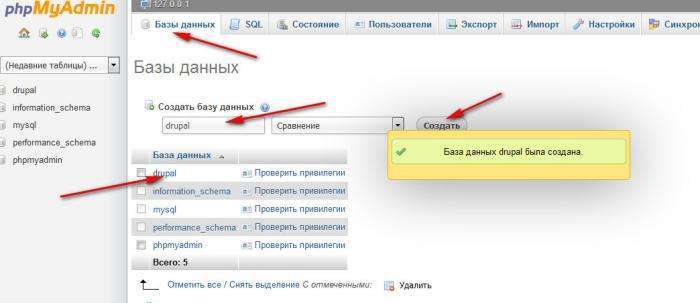Від автора: вітаю вас, друзі. Отже, ми продовжуємо цикл статей, присвячених знайомству з однієї з найпопулярніших CMS для створення інтернет-магазинів – OpenCart (Оперкарт). У цій статті ми поговоримо про те, як додати рублі в Опенкарт.
Якщо ви встановили оригінальний OpenCart, тоді зіткнетеся з тим, що за замовчуванням там відсутня валюта рубль. Як же додати рублі або іншу валюту в Опенкарт, щоб покупці змогли переглядати ціни на товари в обраній валюті? Дуже просто – спробуємо.
Отже, для початку оригінальний Опенкарт і доступні в списку валюти:
Як бачимо, валюти рубль в списку немає. Щоб додати, йдемо в адмінку сайту, меню Система – Локалізація – Валюта:

Інтернет-магазин на OpenCart!
Створити інтернет-магазин на самій популярної CMS OpenCart з нуля!
Приступити до створення
Тут ми знайдемо список встановлених валют і тут же можна додати нову валюту. Тиснемо плюсик в правому верхньому кутку і заповнюємо пропоновану форму так, як на скріншоті нижче:
Як значення можна поставити одиницю, якщо ви плануєте зробити потрібну валюту валютою за замовчуванням. Після додавання можна оновити курси валют, натиснувши помаранчеву іконку в правому верхньому кутку поряд з плюсиком.
Також перейдіть в меню Система – Параметри і на вкладці Локалізація виберіть валюту за замовчуванням, якщо вона відрізняється від бажаної.
Якщо все зроблено вірно, тоді в списку валют на сайті повинен з’явитися рубль або та валюта, яку додавали ви:
На сьогодні все. Більше про OpenCart ви можете дізнатися з наших безкоштовних або платних уроків.

Інтернет-магазин на OpenCart!
Створити інтернет-магазин на самій популярної CMS OpenCart з нуля!
Приступити до створення